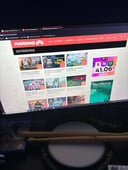Monitor Nilox NXM24FHD1441 24" LED FullHD 165Hz Compatível com G-Sync
Saiba mais sobre o rótulo de eficiência energética o informação do produto
O Nilox NXM24FHD1441 é um monitor gaming de 23,8” com resolução FHD, que oferece uma combinação inédita de experiências para que desfrute dos seus jogos favoritos, além de conforto ocular e uma ótima nitidez de imagem.
A sua tela possui frequência até 165Hz através da sua entrada DP, e até 144Hz através de sua entrada HDMI, e foi otimizada para reduzir a emissão de ondas de luz azul bem como minimizar a cintilação, protegendo os seus olhos. Assim, poderá passar mais tempo a jogar em frente da tela. Os seus jogos ganharão vida e serão apresentados com as imagens mais realistas. Se o seu objetivo é jogar ao mais alto nível e com toda a fluidez, experimente já o NXM24FHD1441, com um tempo de resposta de 1ms, assim como suporte para FreeSync e G-Sync.
Nilox NXM24FHD1441 Especificações:
- Painel
- Tamanho do ecrã na diagonal: 61 cm (24")
- Resolução: 1920 x 1080 pixels
- Proporção de imagem nativa: 16:9
- Tecnologia de apresentação: LED
- Rácio de contraste (típico): 4000:1
- Taxa máxima de atualização: 165 Hz
- Tipo de painel: VA
- Desempenho
- NVIDIA G-SYNC: Não
- AMD FreeSync: Sim
- Multimédia
- Altifalantes incorporados: Não
- Câmara integrada: Não
- Design
- Posicionamento no mercado: Gaming
- Cor do produto: Preto
- Conectividade
- Quantidade de portas HDMI: 1
- Quantidade de portas DisplayPort: 1
- Saída para auscultador: Não
- Ergonomia
- Slot para cabo de segurança: Não
- Suporte VESA: Sim
- Ajuste de altura: Não
- Gestão de energia
- Classe de eficiência energética (SDR): F
- Classe de eficiência energética (HDR): F
- Consumo de energia (SDR) por 1000 horas: 19 kWh
- Consumo energia (HDR) por 1000 horas: 19 kWh
Segurança do produto
Opiniões
- 5211
- 448
- 36
- 23
- 113
Deixe a sua opinião
O que dizem nossos usuários
Destaques
- Boa qualidade de imagem
- Alta taxa de atualização
- Fácil de montar
- Bom desempenho em jogos
Aspectos a melhorar
- Problemas tecnicos
- Fantasmas em alguns casos
- Sem alto-falantes embutidos
- Suporte não ajustável
Opiniões de clientes
- Mais relevantes
- Mais recentes
- Mais antigas
De Portugal
- As entradas HDMI, cabo de alimentação, fones e Display Port ficam por debaixo do ecrã e não atrás, então os cabos ficam a fazer curva para trás. Eu pessoalmente não gosto muito disso.
De outros países
- Ele não gosta que os pontos de conexão fiquem tão no limite porque os cabos ficam muito salientes.
- Buena respuesta
- Ninguno por lo visto
- É bom em todos os sentidos, exceto aquele que digo como contras
- Ele só tem HDMI então se você quiser um monitor com 165 Hz terá que comprar um cabo display port
- Quase sem moldura e imagem muito nítida. O monitor vem com um cabo de conexão HDMI.
- Como há duas telas juntas, não tenho bom acesso aos controles traseiros do monitor esquerdo. Não é importante.
- G-Sync e HDR
- Nenhum no momento
- Barato
- 144hz em vez de 165hz
- -preço
- -qualidade
- --toma displayport
- -que não é um Asus
Perguntas e respostas
- Mais recentes
- Mais antigo
- Menos respostas